Obnavljanje sesije praktična je značajka dostupna u svim većim web-preglednicima, uključujući Microsoft Edge u sustavu Windows 10. Značajka vraćanja sesije sprema informacije o svim otvorenim karticama prije zatvaranja preglednika i automatski otvara prethodno otvorene kartice kako bi korisnici mogli nastaviti rad tamo gdje su prekinuli rad.,
Značajka vraćanja sesije u web preglednicima je poput značajke hibernacije u operacijskom sustavu Windows. Windows OS također sprema sve podatke iz memorije na disk kada stavite računalo u stanje hibernacije, a isti su podaci koji se koriste za vraćanje iz hibernacije.
Iako je vraćanje sesije zgodna značajka, u Edge nije uključeno prema zadanim postavkama. Stoga, kada pokrenete Edge nakon što ste ga zatvorili, to neće automatski vratiti prethodne kartice sesije.
Automatsko vraćanje prethodne sesije u Edge
Rubni preglednik možete konfigurirati za automatsko vraćanje prethodnih kartica sesije nakon pokretanja web-preglednika. To znači da će, kada pokrenete Edge preglednik na uređaju sa sustavom Windows 10, automatski vratiti sve prethodne otvorene kartice dok završavate preglednik.
Dovršite dane upute u nastavku da biste konfigurirali Edge za automatsko vraćanje prethodne sesije kada se pokrene.
NAPOMENA: Ponekad, kada pokrenete preglednik rubova nakon pada sustava, možda nećete vratiti prethodne kartice sesije. To je rekao, to radi većinu vremena.
Korak 1: Otvorite Edge preglednik. Kliknite ikonu Više (vidi sliku ispod), a zatim kliknite Postavke .

Korak 2: Ovdje u odjeljku Otvori Microsoft Edge s odjeljkom odaberite opciju Prethodne stranice . To je to!
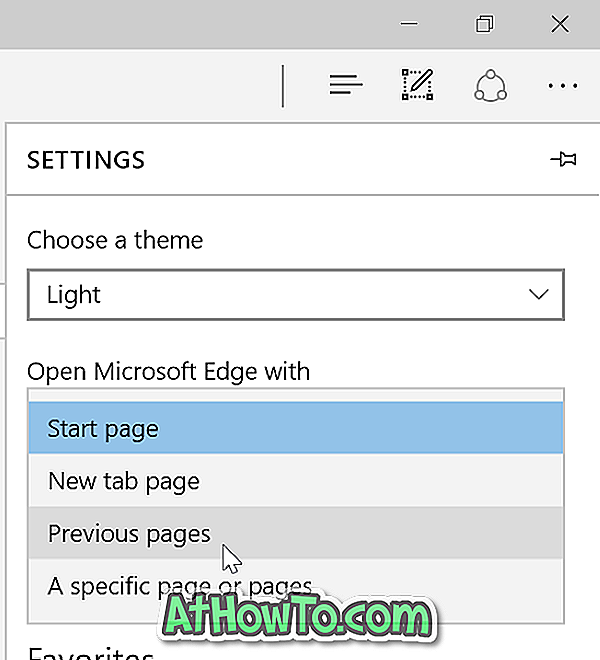
Odavde nadalje, Edge će spremiti kartice sesije prije zatvaranja i automatski će otvoriti prethodne kartice sesije kada ih pokrenete.
Dostupna su proširenja za Mozilla Firefox i Google Chrome za bolju obradu značajke vraćanja sesije. Nažalost, ne postoji proširenje kao takvo za Edge preglednik koji još uvijek nije najbolje iskoristio ovu značajku.














